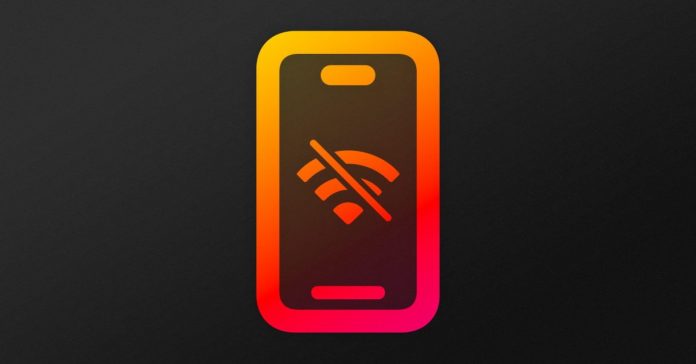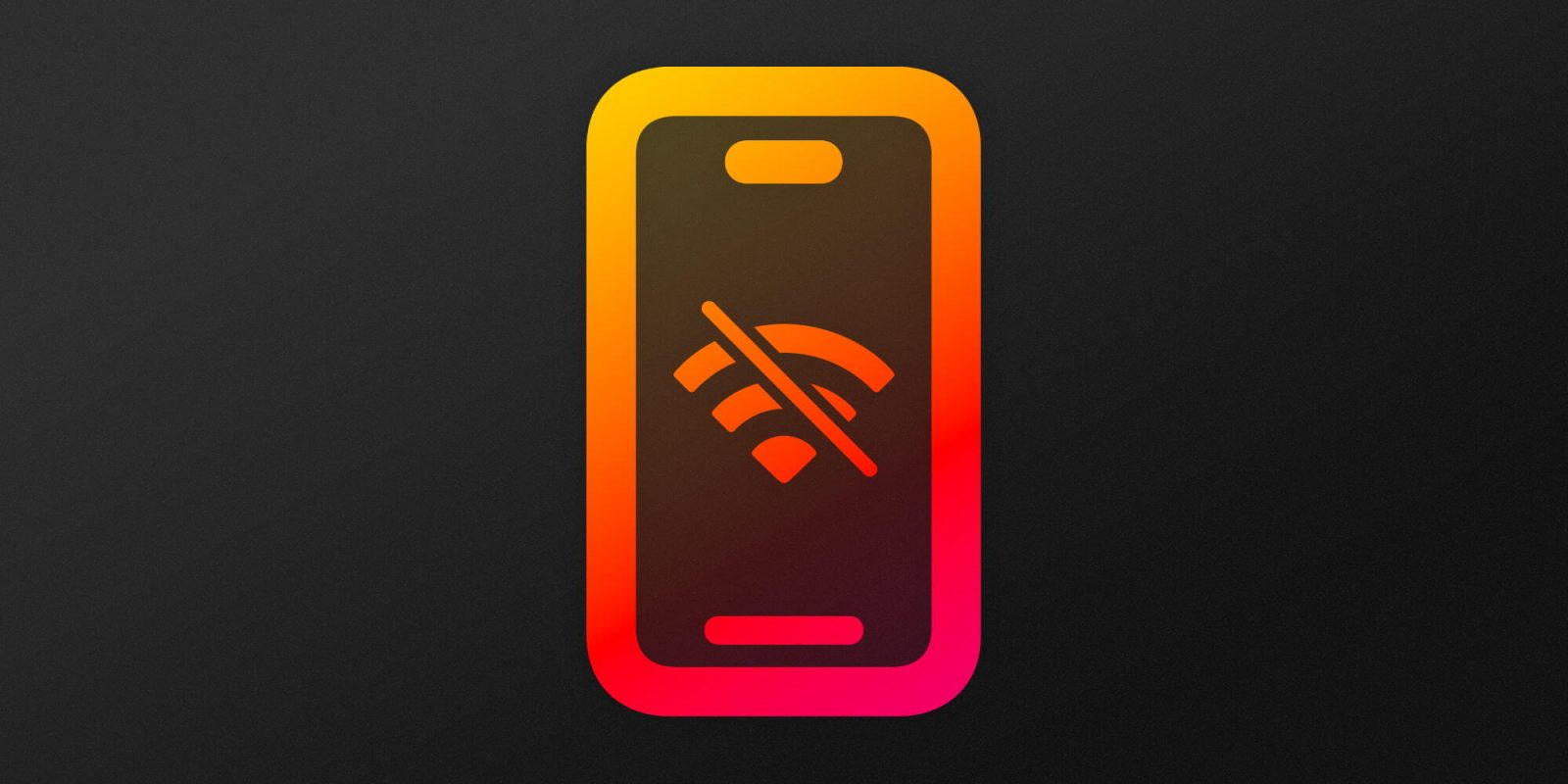
Avez-vous remarqué que votre iPhone se connecte à un réseau WiFi lorsque vous n’êtes pas chez vous sans le demander au préalable ? Ou peut-être souhaitez-vous vérifier à quels réseaux votre iPhone rejoint automatiquement ? Suivez-nous pour savoir comment désactiver la connexion automatique iPhone WiFi pour les réseaux publics et opérateurs.
Le paramètre par défaut pour iPhone lorsqu’il détecte un réseau WiFi inconnu, il vous demande si vous souhaitez le rejoindre. Cependant, il existe un scénario dans lequel il peut rejoindre automatiquement les réseaux WiFi sans rien demander.
Ceux-ci sont appelés « réseaux gérés » et ils sont souvent fournis gratuitement par des fournisseurs de services sans fil comme AT&T, T-Mobile, Verizon, etc.
Comme ils proviennent généralement d’une source fiable, l’iPhone rejoint par défaut automatiquement ces réseaux gérés publics, mais vous pouvez désactiver ce comportement.
Les réseaux gérés peuvent varier. Par exemple, il peut s’agir de réseaux verrouillés disponibles uniquement pour les clients d’un certain opérateur. Mais même si certains ne sont pas des réseaux publics entièrement ouverts, vous ne souhaiterez peut-être pas les rejoindre automatiquement car ce sont des connexions quelque peu publiques.
Indépendamment des réseaux gérés, vous pouvez également consulter la liste des réseaux connus de votre iPhone pour les oublier au cas où vous en auriez accidentellement rejoint un dans le passé.
Comment désactiver la connexion automatique iPhone WiFi pour les réseaux gérés
- Ouvrez le Application Paramètres sur votre iPhone
- Choisir Wifi au sommet
- Maintenant, appuyez sur Modifier dans le coin supérieur droit
- Glissez vers le bas et regardez sous Réseaux gérés
- Appuyez sur le « i » encerclé à droite de n’importe quel réseau
- Maintenant, appuyez sur le basculez à côté de Rejoindre automatiquement pour le désactiver
Voici à quoi cela ressemble :
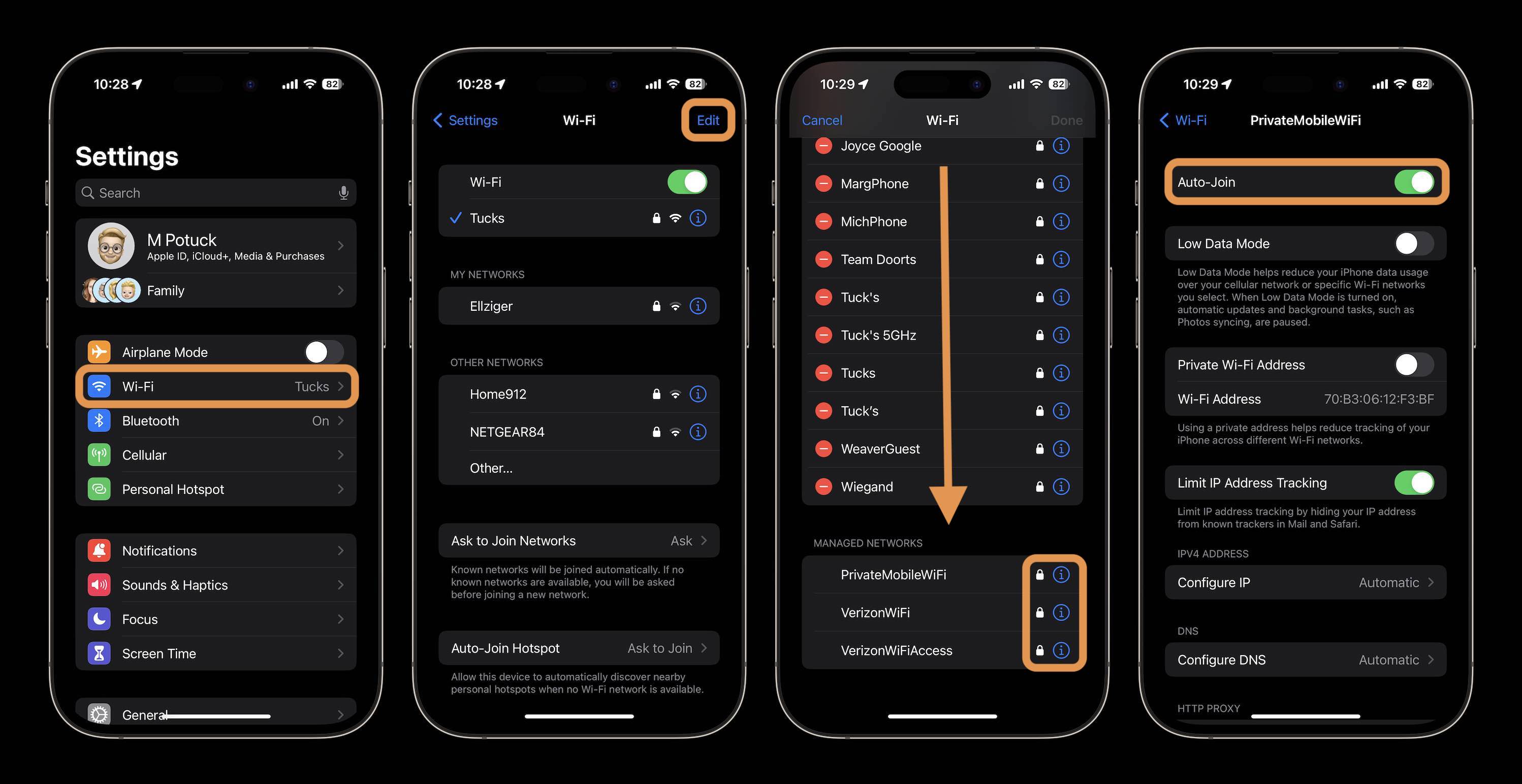
Bien sûr, une autre option pour désactiver la connexion automatique au WiFi de l’iPhone consiste à désactiver complètement le WiFi, mais cela peut être compliqué et facile à oublier.
Comment gérer les réseaux connus de l’iPhone
Si vous souhaitez vérifier les réseaux auxquels votre iPhone rejoint automatiquement après l’avoir rejoint au moins une fois auparavant, procédez comme suit :
- Ouvrez le Application Paramètres sur votre iPhone
- Choisir Wifi au sommet
- Maintenant, appuyez sur Modifier dans le coin supérieur droit
- La section supérieure sera vos réseaux connus, appuyez sur l’icône – à droite pour en supprimer un.
- Ou appuyez sur le « i » encerclé à droite de n’importe quel réseau pour désactiver la connexion automatique, activer l’adresse WiFi privée, et bien plus encore.
Vous pouvez également modifier le paramètre par défaut de l’iPhone vous demandant si vous souhaitez rejoindre des réseaux inconnus. En dehors de la valeur par défaut « Demander », vous pouvez le configurer pour « vous informer » des réseaux disponibles, ou le désactiver, ce qui vous permettra de sélectionner et de rejoindre manuellement tous les réseaux.
Merci d’avoir consulté notre guide sur la façon de désactiver la connexion automatique iPhone WiFi pour les réseaux publics !